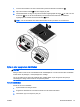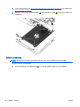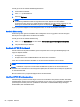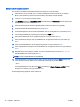Referensguide - Windows 8.1
Ställa in ett DriveLock-lösenord
Gör så här för att ställa in eller ändra ett DriveLock-lösenord i Computer Setup:
1. Starta datorn och tryck sedan på esc medan meddelandet "Press the ESC key for Startup
Menu" (Visa startmenyn genom att trycka på ESC) visas längst ned på skärmen.
2. Tryck på f10 för att öppna Computer Setup.
3. Välj Security (Säkerhet) > Hard Drive Tools (Hårddiskverktyg) > DriveLock med ett pekdon eller
piltangenterna och tryck sedan på Retur.
4. Klicka på Set DriveLock Password (global) (Ställ in lösenord för Drive Lock (globalt).
5. Ange BIOS-administratörslösenordet och tryck på Retur.
6. Använd piltangenterna för att markera hårddisken som du vill skydda och tryck sedan på Retur.
7. Läs varningsmeddelandet. Fortsätt genom att klicka på YES (Ja).
8. Skriv ett huvudlösenord när du uppmanas göra det och tryck sedan på Retur.
9. Skriv huvudlösenordet igen som en bekräftelse när du uppmanas till det och tryck sedan på
Retur.
10. Skriv ett användarlösenord när du uppmanas göra det och tryck sedan på Retur.
11. Skriv användarlösenordet igen som en bekräftelse när du uppmanas till det och tryck sedan på
Retur.
12. Bekräfta DriveLock-skyddet på enheten som du har markerat genom att skriva DriveLock i
bekräftelsefältet och sedan trycka på Retur.
OBS! DriveLock-bekräftelsen är versalkänslig.
13. Spara ändringarna och stäng Computer Setup genom att klicka på ikonen Save (Spara) i det
nedre vänstra hörnet på skärmen och sedan följa anvisningarna på skärmen.
– eller –
Använd piltangenterna och välj menyn Main (Huvudmeny) > Save Changes and Exit (Spara
ändringar och avsluta) och tryck sedan på Retur.
Dina ändringar börjar gälla när datorn startas om.
70 Kapitel 9 Säkerhet SVWW